如何在局域网内搭建论坛
有关如何搭建运行discuz论坛环境的相关步骤

安装与配置discuz论坛一、软件准备(所有用到的软件都已经放到旁边的文件夹中): (1)二、安装Apache (2)三、php的安装、以module方式,将php与apache结合使服务器支持php服务器脚本程序 (16)四、安装MYSQL (22)五、安装Zend Optimizer (30)六、phpMyAdmin (30)七、论坛的安装 (31)一、软件准备(所有用到的软件都已经放到旁边的文件夹中):Discuz_X1.5_SC_GBK.zip下载地址:/DiscuzX/1.5/Discuz_X1.5_SC_GBK.zipapache_2.2.4-win32-x86-no_ssl.msi下载地址:/fs/800/1/1570c8b16fa3e66b3138d64dec054e3434621253/msi/apache_2.2.4-win32-x86-no_ssl.msi?origin=php-5.2.4-Win32.zip下载地址:/fs/800/1/62b77f449f6e327f40a45d038a4a5dd631710188/zip/php-5.2.5-Win 32.zip?origin=官方网站:/download/ZendOptimizer-3.2.8-Windows-i386.exe下载地址:/fs/800/1/3ea37a32591fedd003eb368ab48364d340588654/rar/ZendOptimiz er-3.3.0a-Windows-i386.rarphpMyAdmin-2.11.0-rc1-all-languages-utf-8-only.zip下载地址:/fs/800/1/911635277c14979697c7e2ea863c558a28758732/zip/phpMyAdmi n-3.2.5-all-languages.zip官网:/home_page/downloads.phpmysql-essential-5.0.27-win32.rar下载地址:/fs/800/1/597f2fda10d79b3729a5aad1c545344940576161/rar/mysql+5.0.27 +Setup.exe.rar二、安装Apache运行下载好的“apache_2.2.4-win32-x86-no_ssl.msi”,出现如下界面:出现Apache HTTP Server 2.0.55的安装向导界面,点“Next”继续确认同意软件安装使用许可条例,选择“I accept the terms in the license agreement”,点“Next”继续将Apache安装到Windows上的使用须知,请阅读完毕后,按“Next”继续设置系统信息,在Network Domain下填入您的域名(比如:),在Server Name下填入您的服务器名称(比如:,也就是主机名加上域名),在Administrator's Email Address下填入系统管理员的联系电子邮件地址(填错也无妨),上述三条信息仅供参考,其中联系电子邮件地址会在当系统故障时提供给访问者,三条信息均可任意填写,无效的也行。
架设论坛_精品文档

架设论坛引言在互联网时代,论坛作为一种传统而又经典的互动平台,仍然扮演着非常重要的角色。
无论是社区讨论、知识分享还是意见交流,论坛都能提供一个开放的环境供用户进行交流。
为了满足特定需求或者构建一个属于自己的社区,架设自己的论坛成为了一种常见的选择。
本文将介绍如何架设一个基于Web的论坛平台。
技术准备在开始架设论坛之前,我们需要准备以下技术:1.Web服务器:如Apache、Nginx等;2.后端编程语言:如Python、PHP、Ruby等;3.数据库:如MySQL、PostgreSQL等;4.前端开发技术:如HTML、CSS、JavaScript等;5.架设论坛所需的开源框架:如Flask、Django、Ruby on Rails等。
步骤1. 确定论坛需求在架设论坛之前,我们需要明确自己的论坛需求,包括但不限于:•论坛的主题是什么?•论坛需要支持哪些功能,如用户注册、发表帖子、回复帖子等?•论坛需要实现哪些用户权限,如管理员、版主、普通用户等?•论坛的界面设计应该如何?2. 设计数据库模型在搭建论坛之前,我们需要设计数据库模型来存储用户信息、帖子内容、回复内容等数据。
可以使用关系型数据库管理系统如MySQL或者非关系型数据库如MongoDB。
根据论坛需求,设计数据库表结构,并为每个表选择合适的字段。
3. 架设Web服务器首先,我们需要在服务器上安装Web服务器软件(如Apache或Nginx),并配置好相关的网站访问规则。
确保服务器能够正常监听Web请求,并将请求转发至后端。
4. 选择合适的后端框架根据自己的后端编程语言偏好,选择一个合适的框架来搭建论坛的后端逻辑。
常见的选择包括Flask、Django和Ruby on Rails等。
这些框架提供了丰富的功能和工具,可以简化开发过程。
5. 实现论坛功能在论坛的后端框架中,根据设计的需求,实现论坛所需的各项功能,如用户注册、登录、发表帖子、回复帖子等。
零基础Discuz_X3.4论坛搭建教程

第四、宝塔面板安装
宝塔面板
按此步骤设置完成后点击连接即可连接 运端服务器
第四、宝塔面板安装
宝塔面板
连接成功后按鼠标右建粘贴 从宝塔官网复制的安装命令
第四、宝塔面板安装
宝塔面板
执行命令后会提示是否安装, 输入y回车即可自动安装
第四、宝塔面板安装
宝塔面板
看到上图提示,就表示宝塔面板服务器端安装完毕。有宝塔面板登录地址和用户名密码,这个我们需要 保存到本地,以后登录WEB面板需要用到。同时提示8888端口是需要开放的,我们已在前面安全规划组 设置好了。
第四、宝塔面板安装
宝塔面板
第四、宝塔面板安装
宝塔面板
初次登陆后提示配置WEB软件环境,可以配置LNMP或者LAMP,区别在于WEB引擎不同。前者是Nginx,后者是 Apache,默认我们一般会选择Nginx居多,但是有些程序是必须Apache,那我们选择LAMP。同时,我们软件版 本选择,比如PHP版本、Nginx版本、SQL数据库版本。确定软件版本后,点击一键安装即可自动安装。
宝塔面板 第四、宝塔面板安装
从上面的步骤中我们已经学会阿里云服务器配置镜像系统,以及设置安全组端口。对于安全组 后面如果我们需要单独自定义端口后,还需要在阿里云安全组面板中添加单独端口放行。目前 使用宝塔面板是比较多的,所以这里演示宝塔面板部署WEB环境。
安装宝塔面板只需复制安装代码,用Xshell软件连接服务器粘贴执行代码即可远程服务器端安装;
第四、宝塔面板安装
宝塔面板
为安全起见,安装完后我们来修改默认端口8888. 修改此端口后服务器安全策略组也需重新开放修改后端口, 访问宝塔面板网址后面网址也跟随变化,要不然修改后无法访问
第四、宝塔面板安装
零起步教你搭建DISCUZ!论坛

随着网络的发展越来越多的网友开始学习建立自己的网站,通过网站将自己的资料提供给其他人,并且通过论坛与其他朋友讨论问题,发表见解。
各大网站也纷纷建立起自己的论坛来吸引众多网友。
很多人都希望能够学会建立论坛的方法,今天就由我来为大家介绍如何建立论坛这方面的内容。
一、论坛的前世今生:论坛说白了他就是提供给大家讨论的地方,早期网络中的论坛是利用那些CGI语言作成的,很少为普通人所掌握。
一般只有CGI和PERL语言的高手才能建立简单的论坛。
然而随着互联网编程语言的发展,新的面向网络互动的语言诞生了,早期的ASP语言是众多论坛的基础,想曾经风靡一时的动网论坛就是由ASP语言制作建立的,在PHP语言诞生前ASP还是占据着论坛建立语言的主体。
不过随着论坛数据库的增大以及访问论坛人数字的增多使用ASP论坛的用户越来越感到运行速度和反应时间的变慢。
更有甚者大批ASP与生俱来的漏洞频频出现,ASP论坛的安全性受到了很多人的置疑。
在这种情况下PHP语言建立的论坛诞生了,PHP语言在运行效率和承担负载方面比ASP 更加优秀,而且PHP与MYSQL数据库的完美结合使数据库漏洞出现的机率降低很多,笔者曾经测试过使用同等配置的服务器分别通过PHP和ASP语言建立论坛,当同等人数访问该论坛时PHP反应速度更快,而且运行起来更加稳定。
不过像我们这些普通使用者是不可能自己编写整个PHP论坛的,最好的办法就是拿别人的现成论坛实现自己搭建论坛的目的。
网络上有很多使用PHP语言建立的论坛蓝本,通过多年的使用经验笔者觉得在php论坛方面,discuz!更加出众。
他是由国内PHP高手开发和推广的,国内大部分知名站点也是通过discuz!建立论坛的。
买商品要支持国货,那么我们使用论坛也应该当仁不让的选择国产软件。
而更重要的一点是discuz!论坛是完全免费的,所以笔者一直以来很衷爱他,本次也注意介绍搭建discuz!论坛的方法。
二、论坛搭建准备工作:要想成功建立一个论坛并投入使用是需要多个软件支持的,主要包括站点发布工具,PHP 程序,论坛主程序和数据库程序。
如何完整搭建一个论坛:[3]访问本地论坛
![如何完整搭建一个论坛:[3]访问本地论坛](https://img.taocdn.com/s3/m/bce839f9ba0d4a7302763a10.png)
隔阂时更早,但自己一直不愿承认,精英策略论坛前阵子去了一趟外地,经过
建一个论坛(共 5 篇)上一篇:在本地搭建论坛| 下一篇:域名
1co0f4c7a 精英策略论坛/bbs/
修改动态 dns。找到动态 dns,输入在花生 壳上的用户名和密码,登陆即可。注意,启用 ddns
需要勾选。
虚拟服务器设置。在转发规则--虚拟服务器
上增加一个规则,为服务器配置一个 ip 地址。 端口填写 80 端口。整个配置完成 登陆论坛。在浏览器上输入 XXXX.vicp/bbs
即可在外网登陆你的本地论坛程序。如何完整搭
前面已经讲过如何在本地搭建论坛程序,本 篇将讲述如何在局域网内和局域网外访问本地
的论坛程序。
花生壳无线宽带路由器
如果访问你本地论坛的是局域网内的用户,
可直接在你的浏览器上输入“你的 ip 地址/bbs”。
详见下图。如果不是局域网的用户,要访问你本 地的论坛,需要做以下的设置,详见下面的步骤。
隔阂时更早,但自己一直不愿承认,精英策略论坛前阵子去了一趟外地,经过
花生壳账号。花生壳能够将家庭路由器中的
动态地址进行解析。
查找域名。登陆账号,在花生壳的域名管理
ቤተ መጻሕፍቲ ባይዱ
--壳域名下找到花生壳分配给你的域名。域名
以.vicp 结尾。 登陆无线路由器。在浏览器中输入
192.168.1.1(不同的路由器的地址不同),登陆
无线路由器。这里以水星路由器为例
隔阂时更早,但自己一直不愿承认,精英策略论坛前阵子去了一趟外地,经过
手把手教你架设Discuz!论坛
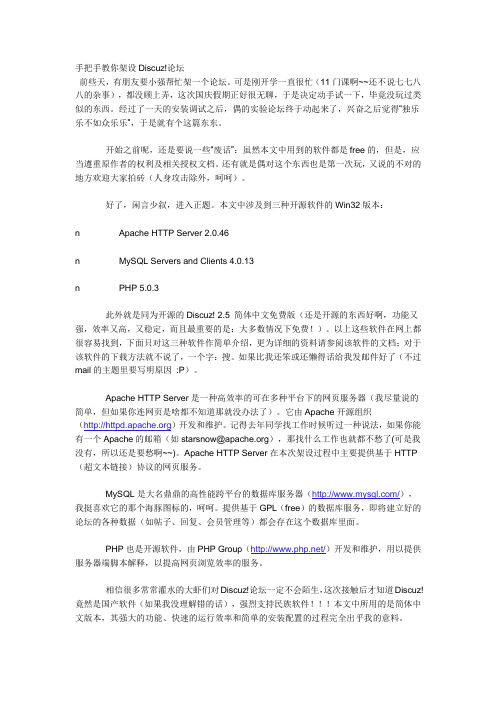
手把手教你架设Discuz!论坛前些天,有朋友要小强帮忙架一个论坛。
可是刚开学一直很忙(11门课啊~~还不说七七八八的杂事),都没顾上弄,这次国庆假期正好很无聊,于是决定动手试一下,毕竟没玩过类似的东西。
经过了一天的安装调试之后,偶的实验论坛终于动起来了,兴奋之后觉得“独乐乐不如众乐乐”,于是就有个这篇东东。
开始之前呢,还是要说一些“废话”:虽然本文中用到的软件都是free的,但是,应当遵重原作者的权利及相关授权文档。
还有就是偶对这个东西也是第一次玩,又说的不对的地方欢迎大家拍砖(人身攻击除外,呵呵)。
好了,闲言少叙,进入正题。
本文中涉及到三种开源软件的Win32版本:n Apache HTTP Server 2.0.46n MySQL Servers and Clients 4.0.13n PHP 5.0.3此外就是同为开源的Discuz! 2.5 简体中文免费版(还是开源的东西好啊,功能又强,效率又高,又稳定,而且最重要的是:大多数情况下免费!)。
以上这些软件在网上都很容易找到,下面只对这三种软件作简单介绍,更为详细的资料请参阅该软件的文档;对于该软件的下载方法就不说了,一个字:搜。
如果比我还笨或还懒得话给我发邮件好了(不过mail的主题里要写明原因:P)。
Apache HTTP Server是一种高效率的可在多种平台下的网页服务器(我尽量说的简单,但如果你连网页是啥都不知道那就没办法了)。
它由Apache开源组织()开发和维护。
记得去年同学找工作时候听过一种说法,如果你能有一个Apache的邮箱(如starsnow@),那找什么工作也就都不愁了(可是我没有,所以还是要愁啊~~)。
Apache HTTP Server在本次架设过程中主要提供基于HTTP (超文本链接)协议的网页服务。
MySQL是大名鼎鼎的高性能跨平台的数据库服务器(/),我挺喜欢它的那个海豚图标的,呵呵。
提供基于GPL(free)的数据库服务,即将建立好的论坛的各种数据(如帖子、回复、会员管理等)都会存在这个数据库里面。
论坛方案简单

论坛方案简单论坛是一种非常流行的线上社交平台,它可以帮助用户们找到有共同爱好的人,交流讨论和分享信息。
在当前信息时代,许多企业、机构、社群等都有着较高的建立论坛的需要,那么如何在碎片化的时间里,快速地为自己的目标建立一个简单的论坛呢?选择合适的平台首先,我们需要选择一个适合我们的论坛平台。
目前有很多成熟的在线论坛服务提供商,如Discuz、phpbb、vBulletin等。
这些平台都有开源版和商业版,可以根据自己的需要进行选择。
如果你有一定的技术基础,也可以考虑使用开源程序,如phpwind、Flarum等。
这些程序有着优秀的社区支持和持续的开源更新,同时还有着灵活的模板和插件支持,方便用户进行个性化定制。
版块划分和规划在选择好论坛平台之后,我们需要对论坛进行版块划分和规划。
这是论坛建设的重要一步,也是直接影响论坛运营效果的关键因素。
首先,我们需要设定论坛的主题和目标受众。
然后,可以按照主题的不同设立对应的版块,如讨论区、技术区、分享区等。
每个版块又可以根据具体的主题再去进行拆分,例如讨论区可以包括电影、音乐、文学等子版块。
在设定版块的时候,还需要注意版块名称的简明清晰,避免出现不规范的名称和重名现象。
同时,还需要根据论坛的运营需求适当设立一些特殊版块,如置顶版、精华版、投诉版等,方便管理员进行论坛管理和问题处理。
用户管理和权限设置论坛的用户管理和权限设置也是非常重要的一项工作。
在用户管理方面,论坛应该考虑到用户注册、登录、个人资料管理等功能。
可以使用手机、邮箱、社交账号等多种方式进行注册和登录验证,并在用户注册时对用户信息的真实性进行确认。
在权限设置方面,则可以根据用户的身份、等级、信誉等情况对用户的操作权限进行设置。
例如,设置发帖、回帖、附件上传、消息发送等权限。
管理员也可以设置不同用户组的权限不同,以保证论坛的安全和稳定。
充足的内容和活跃的氛围最后,一个论坛的成功运营还需要有充足的内容和活跃的氛围。
局域网轻松搭建WEB_BBS

局域网轻松搭建Web BBS关于网络,在学校接触较多的就是BBS了,几乎每所大学都有若干个自己的BBS站点。
基于速度和稳定性考虑,一般这种BBS都是搭建在UNIX或Linux上的,其界面都是字符式的。
现在很多学生宿舍也都架设了自己的局域网,有的机子上也安装了Linux,很方便地就能把BBS架设起来。
在这里笔者所要讲的是基于Windows上Web BBS的构建,它是一种Web形式的BBS,比纯字符界面要漂亮一些!通过一些网络设置,就能使整个局域网的朋友在上面涂涂画画,大发感慨了。
一、服务器端的设置搭建Web BBS当然需要论坛程序了,如果你ASP编程很厉害,可以自己动手做一套,不过现在已经有现成的软件可供下载,网址是::81/cgi-bin/dld.asp?url=server/bbsac.zip。
下载了该套软件后,就可以进行系统的安装和设置了。
这里以Windows2000为系统平台(Win98和Win NT设置操作与此类似),首先是在“控制面板”→“网络和拨号连接”→“本地连接”→“属性”→“安装Internet协议(TCP/IP)”;安装完后设置其属性,选择“使用下面的IP地址”,在IP地址栏中键入“192.168.0.1”,子网掩码“255.255.255.0”,首选DNS服务器加入“192.168.0.1”。
单击“高级”按钮,进入“高级IP寻址”对话框,在“IP地址”栏中单击“添加”按钮,加入“192.168.0.2”、“255.255.255.0”。
这里说明一下,这样的设置相当于给这台电脑添加了第二个IP地址,用于HTTP服务。
此外若你还想在这台机子上提供E-mail服务、FTP服务等,你同样也可以赋予这台机子第三、第四个IP地址。
当然了,你整台机子也可以只使用一个IP地址,这些服务可以共用这个IP地址,而上面的作法只是为了使整个服务器更加“强壮”、明晰罢了。
添加完上面的IP地址和子网掩码以后,按确定,退出对话框。
Windows环境下搭建论坛步骤详解

准备软件:mysql-essential-5.0.45-win32.msiphp-5.2.4-Win32.zipUCenter_1.5.1_SC_GBK.zipZendOptimizer-3.3.0-Windows-i386.zipDiscuz_7.2_FULL_SC_GBK.zip环境要求:Windows server 2003及以上(该文档是Windows Server 2008)环境部署:安装IIS,Win7系统可直接进行安装,不用下载。
安装MySQL:i.进入MySQL的存放目录,双击MySQL-essential-5.0.45-win32.msi,如下图所示:ii.点击Next,选择Custom 自定义安装,如下图所示:iii.点击Next,在出现的界面中点击“Change”按钮更改MySQL的安装目录:iv.点击OK,进入下一步界面:v.点击Install按钮,进入下一步界面:vi.点击Next,继续下一步:vii.点击Next按钮,继续:viii.点击Finish按钮,继续进行:ix.继续Next,出现如下界面:x.选择Detailed Configuration选项,点击Next按钮:xi.选择Server Machine选项,点击Next按钮:xii.选择Non-Transactional Database Only选项,点击Next:xiii.选择Manual Setting选项,更改连接数,一般为128-512之间,点击Next:xiv.选择Enable TCP/IP Networking选项,选择端口号为3306:点击Next,此处若是出现如下界面,说明3306端口被占用,若想使用该端口,需要先将其关闭。
若无次界面,说明端口设置正常,可继续进行安装:xv.选择第三个选项,将Character Set下拉选项中的gbk选项,点击Next:xvi.将两个复选框进行选择,Server Name中选择MySQL即可,点击Next:xvii.选择第一个复选框,输入Root用户的密码,一般设置为Root。
如何建立论坛

如何建立论坛1》首先你要有空间《1》普通用户和中小企业可以选择购买虚拟空间动网的虚拟主机还是不错的,您可以选用,尽量选择和可信度高的公司提醒新手一下,虚拟主机都有一定的成本的,不要只看价格,价格和性能有关可以搜索一下有名的服务商对比一下价格太便宜的价格相差太多的可能就是小公司的或者私人服务器安全和信誉上就差一些欢迎交流QQ:1651101 [我不提供免费空间,别来和我要]《2》有条件想用自己机器做服务器的用户分类一:不具备外网ip的用户,您很难在自己机器上做论坛了,你可以访问别人别人不好访问你的不好做站点发布的。
当然可以利用内网发布工具。
但是和动态域名不同内网发布成本比较高一般是要钱的。
还不如直接购买虚拟主机的好至少自己不用为安全和维护担心。
免费的有个麦绣工具可以去看一下,不过这个工具兼容性上差一些的动网的reg.asp等文件需要改一下才能用的。
并且以后不用麦秀了需要改过回来才行,比较烦琐。
分类二:如果您具备一个动态的外部ip,需要申请一个动态域名,一个稳定的动态域名别人可以随时找到你的站点而不用每次都换ip。
免费动态域名很多的我就不多说了分类三:具备独立稳定外部ip 发布站点非常方便了不过这样的个人用户很少。
下面我们开始建立论坛:准备工作:你需要下载好论坛程序建议从官方下载最新版,当然你也可以选择其他站点提供的修改版,安全和稳定就没有官方的有保证了,看个人爱好了:官方下载地址:[随时更新哦注意去查看最新的] Dvbbs7.0.0 SP2免费完整版下载地址:/download/Dvbbs7.0.0_Ac.exe下载来以后发现是自解压的exe安装文件双击打开解压到一个你自己建立的文件夹中[名字随便] 比如bbs 你得到的这些就是论坛文件当然还有一些说明文档和首页调用的安装文件[exe的那个就是] 如果你的空间是虚拟主机那就需要使用ftp软件来传送文件了如果是自己的机器将这些文件放到你的默认的站点目录中就可以运行[iis需要设置好哦]如何上传??下面传送论坛文件到你的虚拟主机,自己做服务器的请复制到站点文件夹ftp软件很多使用方法我在这里不说了开始建立论坛:利用ftp软件把刚才解压缩出来的文件都传到你的空间里最好放到一个文件夹里比如bbs等全部传上去你的论坛就可以运行了[空间要支持asp和access数据库]访问你的论坛你的空间应该有相应的域名这里不在赘述了你发现论坛运行了!!没有运行??查看你的空间是否是asp空间不是?当然不能运行了!!是asp空间??你的ftp软件没有问题吧是不是传送中出现了中断和错误?一般是可以直接运行的!2》嗯,你得先去申请域名,顶级的平均50人民币每年。
教大家如何搭建一个论坛网站
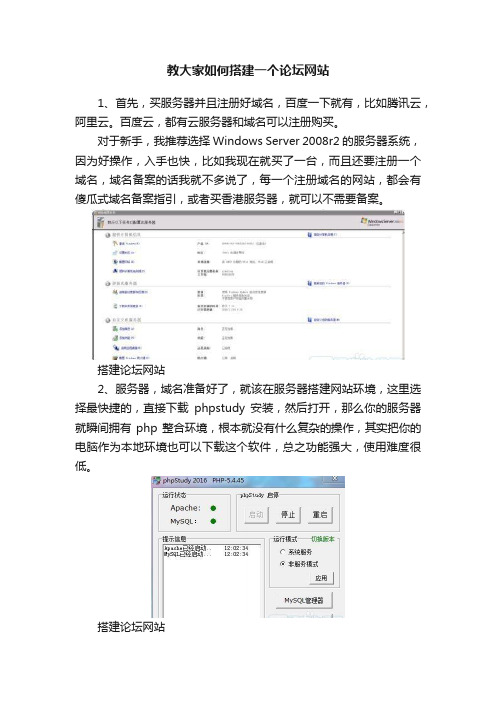
教大家如何搭建一个论坛网站1、首先,买服务器并且注册好域名,百度一下就有,比如腾讯云,阿里云。
百度云,都有云服务器和域名可以注册购买。
对于新手,我推荐选择Windows Server 2008r2的服务器系统,因为好操作,入手也快,比如我现在就买了一台,而且还要注册一个域名,域名备案的话我就不多说了,每一个注册域名的网站,都会有傻瓜式域名备案指引,或者买香港服务器,就可以不需要备案。
搭建论坛网站2、服务器,域名准备好了,就该在服务器搭建网站环境,这里选择最快捷的,直接下载phpstudy安装,然后打开,那么你的服务器就瞬间拥有php整合环境,根本就没有什么复杂的操作,其实把你的电脑作为本地环境也可以下载这个软件,总之功能强大,使用难度很低。
搭建论坛网站3、phpstudy安装好了,就打开面板,找到-其他选项菜单-站点域名管理,在里面设置网站域名和网站目录,域名就是你之前自己注册的,目录就是源代码该放进去的地方,同时确保端口为80,比如我设置的目录就是D:\phpStudy\WWW搭建论坛网站4、现在就该准备discuz源代码了,直接百度discuz就可以从官网下载到最新版,建议选择utf,因为这样在香港或者国外访问你的网站才不会乱码,而且个人感觉比gbk的漏洞少一些,把解压出来的源码放进你之前设置的网站目录。
然后解析你的域名,A解析到你的服务器ip,这个域名管理面板也是傻瓜式操作,百度一下有很多教程,就不详细说明。
搭建论坛网站5、这些代码放到之前的www目录,确保你的域名解析好了,就在地址栏访问试试,然后就会出现安装界面了,不过在这之前,需要在添加一个数据库。
phpstudy面板找到MySQL管理器,选择PHPmyadmin,然后点进去,用户名密码都填root。
为了安全和复杂性,我们还是新增一个用户,设置得复杂一些,在面板中找到“用户”。
搭建论坛网站6、很明显的“增加用户”就在这里,然后就点进去吧搭建论坛网站7、这里填写完毕,主机那里填写localhost,底下那里选择“创建与用户同名的数据库并授予所有权限”就好,然后最下面那些别管,就把上面的填好,就行了。
如何建设一个好的论坛网站(五篇)
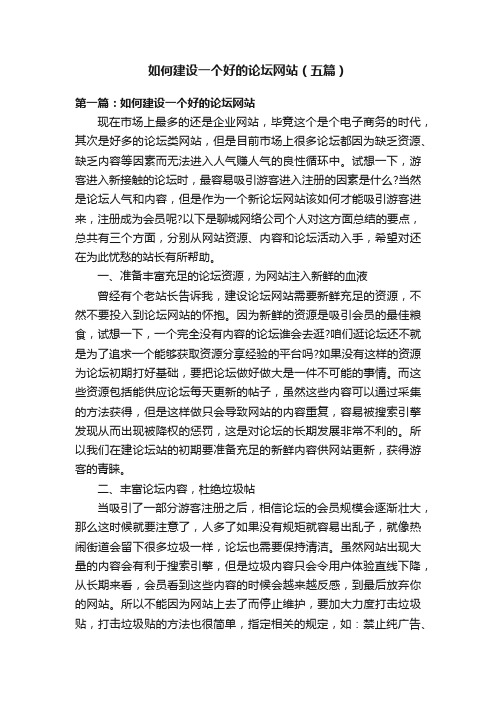
如何建设一个好的论坛网站(五篇)第一篇:如何建设一个好的论坛网站现在市场上最多的还是企业网站,毕竟这个是个电子商务的时代,其次是好多的论坛类网站,但是目前市场上很多论坛都因为缺乏资源、缺乏内容等因素而无法进入人气赚人气的良性循环中。
试想一下,游客进入新接触的论坛时,最容易吸引游客进入注册的因素是什么?当然是论坛人气和内容,但是作为一个新论坛网站该如何才能吸引游客进来,注册成为会员呢?以下是聊城网络公司个人对这方面总结的要点,总共有三个方面,分别从网站资源、内容和论坛活动入手,希望对还在为此忧愁的站长有所帮助。
一、准备丰富充足的论坛资源,为网站注入新鲜的血液曾经有个老站长告诉我,建设论坛网站需要新鲜充足的资源,不然不要投入到论坛网站的怀抱。
因为新鲜的资源是吸引会员的最佳粮食,试想一下,一个完全没有内容的论坛谁会去逛?咱们逛论坛还不就是为了追求一个能够获取资源分享经验的平台吗?如果没有这样的资源为论坛初期打好基础,要把论坛做好做大是一件不可能的事情。
而这些资源包括能供应论坛每天更新的帖子,虽然这些内容可以通过采集的方法获得,但是这样做只会导致网站的内容重复,容易被搜索引擎发现从而出现被降权的惩罚,这是对论坛的长期发展非常不利的。
所以我们在建论坛站的初期要准备充足的新鲜内容供网站更新,获得游客的青睐。
二、丰富论坛内容,杜绝垃圾帖当吸引了一部分游客注册之后,相信论坛的会员规模会逐渐壮大,那么这时候就要注意了,人多了如果没有规矩就容易出乱子,就像热闹街道会留下很多垃圾一样,论坛也需要保持清洁。
虽然网站出现大量的内容会有利于搜索引擎,但是垃圾内容只会令用户体验直线下降,从长期来看,会员看到这些内容的时候会越来越反感,到最后放弃你的网站。
所以不能因为网站上去了而停止维护,要加大力度打击垃圾贴,打击垃圾贴的方法也很简单,指定相关的规定,如:禁止纯广告、标题党、纯外链帖等,然后招募相关的管理人员进行打理。
三、定期开展论坛活动,带动论坛氛围相信有相当一部分做网站推广的站长都遇到过被论坛的活动吸引而成为会员的情况,我就曾经被一个论坛的活动吸引,很热情地参与了投稿的活动,因为那个论坛提供了投稿数量第一名的送首页10个广告位,那是多么大的好处啊,能不诱人么!当一个论坛发起一项诱人的活动时,无论是路过的游客还是已经注册的会员,都能够为网站聚集人气。
如何在局域网内搭建论坛

如何在局域网内搭建论坛在局域网内搭建论坛的方法随着互联网的快速发展,论坛已经成为了人们交流、分享和获取信息的重要途径之一。
在局域网内搭建论坛,可以方便组织内部成员进行讨论和沟通,提高工作效率。
本文将介绍如何在局域网内搭建论坛,并提供一种简单有效的方法。
一、选择合适的论坛搭建工具搭建局域网论坛需要选择一个合适的论坛搭建工具,常见的有Discuz、phpBB和MyBB等。
这些工具都是开源的,功能强大且使用广泛。
根据自身需求选择一个适合的工具,并确保与局域网服务器的兼容性。
二、准备搭建环境和所需资源在搭建局域网论坛前,需要准备好搭建环境和所需资源。
首先,确保局域网服务器已经搭建好,并且拥有稳定的网络连接。
其次,了解所选择论坛搭建工具的系统要求,确保服务器操作系统、数据库和PHP版本等符合要求。
最后,准备好论坛所需的域名、数据库和管理员账号等信息。
三、安装论坛搭建工具安装论坛搭建工具是搭建局域网论坛的关键一步。
首先,将论坛搭建工具的程序文件上传到局域网服务器,确保文件路径正确。
然后,通过浏览器访问服务器上的安装程序,按照提示进行安装。
在安装过程中,需要填写数据库和管理员账号等信息,确保输入正确并按照实际情况进行设置。
四、配置和个性化设置安装完成后,需要进行论坛的配置和个性化设置。
根据实际需求,设置论坛的名称、描述、主题等。
同时,可以选择合适的论坛风格和布局,以及开启或关闭一些功能模块。
此外,还可以添加自定义的页面和链接,增加论坛的便捷性和用户体验。
五、用户权限和管理在搭建局域网论坛后,需要设置用户权限和进行系统管理。
首先,根据组织内部的需求和层级关系,设置用户的访问权限和发帖权限等。
通过权限管理,可以保证信息的安全性和论坛的秩序。
其次,设置管理员权限并进行管理员的培训和管理,确保论坛的正常运行和维护。
六、数据备份和安全为了确保论坛数据的安全性和可靠性,需要定期进行数据备份和安全检查。
建议设置自动备份程序或手动备份程序,将论坛数据库和相关文件备份到安全的位置。
Cpubbs论坛网络产品的网络环境配置说明文档
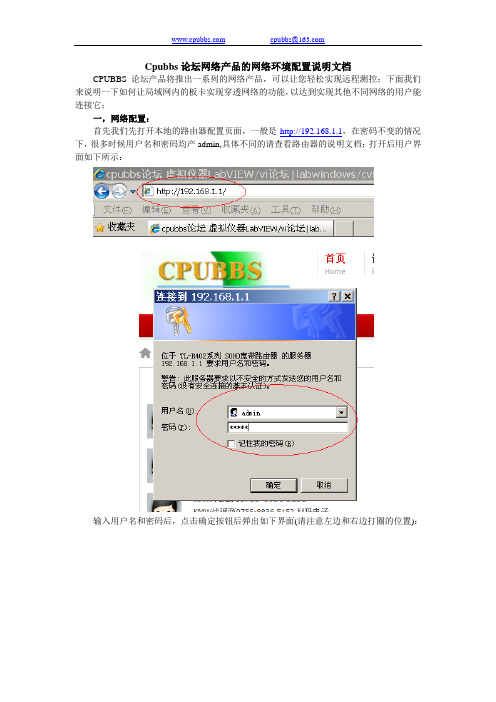
Cpubbs论坛网络产品的网络环境配置说明文档CPUBBS论坛产品将推出一系列的网络产品,可以让您轻松实现远程测控;下面我们来说明一下如何让局域网内的板卡实现穿透网络的功能,以达到实现其他不同网络的用户能连接它;一,网络配置:首先我们先打开本地的路由器配置页面,一般是http://192.168.1.1,在密码不变的情况下,很多时候用户名和密码均产admin,具体不同的请查看路由器的说明文档;打开后用户界面如下所示:输入用户名和密码后,点击确定按钮后弹出如下界面(请注意左边和右边打圈的位置):按上述配置好,上面的DMZ主机IP地址,需要填写我们的板卡的IP地址;这样即可让板卡处于公网中,完全曝露在公网中了,远程就可以随意访问该板卡了,当然它在公网中的IP不是上面界面中的,大家可以访问来获取自己的IP地址信息;在我们配套的程序中填入上面查询到的公网IP地址即可实现远程访问以及穿透局域网了;这里有一个问题,如果路由器不是http://192.168.1.1,而是http://192.168.0.1的话,哪么这时候板卡仍然是无法访问上的,因为这样的话处于不同的网关之中,需要将路由器的默认网关更改为http://192.168.1.1,下面我们来说明如何更改:这里更改好即可;二,如何实现局域网内的多块板卡在公网中能被控制:现在一般应用已经完全可以满足,但是有些用户可能会问,如果我同一个局域网需要用多块板卡,而且每一块板子我均需要能实现远程控制,怎么处理呢?这样也是可以有办法实现的,现在我们来看一下,如下图所示:这样就能将不同的端口映射到不同的IP地址上面,所以可以将不同的板卡的端口和IP 改成不同,就可以实现完全控制了;因为我们的板卡的IP和端口均是可以更改的,所以完全可以实现同一个局域网内的多块板卡同时实现远程测控功能;最后面的启用上面要打上勾才能生效,然后再点击保存;这样即完成了配置;三,直接和计算机相连接:到目前为止,有些用户可能还会问这样的问题:如果我只想用一块板卡,并且想跟计算机直接相连,以省下一个路由器,节省成本,可以吗?答案是肯定的,我们需要这样处理:将板卡用网线直接和计算机的网卡直接连在一块(对网线没有特别要求,无论是直通的还是交叉的,我们的板卡均能自动识别并能自动翻转,所以大家无须担心这个问题),将它连上后,然后我们下面一步一步来说明:右击我的网上邻居,弹出如下所示的菜单:点击属性,弹出如下所示的界面:再右击本地连接,弹出如下所示的菜单:点击属性后弹出如下所示的界面:选中上面图中的internet 协议(TCP/IP),点击属性(R)按钮,弹出如下所示的界面:然后我们将它配置为:上面的IP地址(I)这一栏,最后一位的地址可以填写为0-255,只要不和板卡的IP重合即可,后面的子网掩码和默认网关必须和板卡的填写一致,如上图中所示的参数;点击确定保存即可;然后将板卡插上去就可以看到能成功连接了;四,我要求不要用计算机,上电就能连接,但IP会变化,我该怎么办?比如放在野外测地震信息!因为普通的ADSL等是动态IP的,只要重新上电后,IP即会发生变化了,但如果真的发生了断电现象,哪岂不是无法连接上板卡了呢?这个也有办法的,下面我们说明如何解决;为了做这个试验,我专门去买了一个支持花生壳动态域名解析的路由器回来;型号是TL-R610+;其实能支持花生壳等DDNS动态域名的不止这一种型号,有很多的,大家可以到市场上面问一下专门卖路由器的,他们能作出相应的介绍给我们的!路由器买回来了,我们需要申请个花生壳动态域名,申请地址:/passport/register.php 申请非常简单,只需要填入简单的信息,一二分钟内可以注册完毕,并且这是完全免费的,申请完毕后它会发邮件到我们邮箱,点击邮箱里面的信件进行激活后就可以使用了;下面就是如何配置路由器了(路由器一定要支持花生壳的动态域名解析功能才行,购买时请问清楚销售人员):首先登陆路由器控制面板192.168.1.1(TP-LINK的是这个IP,有些厂商的是192.168.0.1,不过都可以更改的,我们前面已经说过):在左边点击动态DNS,然后右边是配置界面,然后将申请的时候的用户名和密码填上,将启用DDNS右边的勾选,再点击登陆,然后上面的连接状态就会变成连接成功,并且域名信息也会显示出来了,然后再点击保存,即可解决这个问题了,以后可以靠这个域名就可以连接上板卡了;比如我们上面域名是为了方便大家购买,可以查看一下这里的型号,这些是花生壳网站上面列出来的支持花生壳的路由器:/peanuthull/embed_driver.php?page=1只要配置好了,就可以让板卡放在家里或实验室或者工厂里面的局域网内,然后您就可以世界上的任何地方控制板卡了,只要您知道IP地址!路由器可以设成自动拔号,就可以上电自动连接上网络了!谢谢!Cpubbs论坛。
互联网创业成功之道(三):用Discuz!快速搭建交流论坛
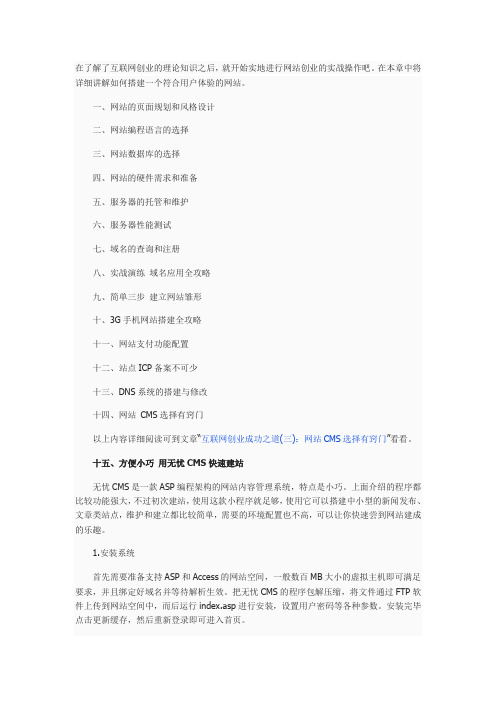
在了解了互联网创业的理论知识之后,就开始实地进行网站创业的实战操作吧。
在本章中将详细讲解如何搭建一个符合用户体验的网站。
一、网站的页面规划和风格设计二、网站编程语言的选择三、网站数据库的选择四、网站的硬件需求和准备五、服务器的托管和维护六、服务器性能测试七、域名的查询和注册八、实战演练域名应用全攻略九、简单三步建立网站雏形十、3G手机网站搭建全攻略十一、网站支付功能配置十二、站点ICP备案不可少十三、DNS系统的搭建与修改十四、网站CMS选择有窍门以上内容详细阅读可到文章“互联网创业成功之道(三):网站CMS选择有窍门”看看。
十五、方便小巧用无忧CMS快速建站无忧CMS是一款ASP编程架构的网站内容管理系统,特点是小巧。
上面介绍的程序都比较功能强大,不过初次建站,使用这款小程序就足够,使用它可以搭建中小型的新闻发布、文章类站点,维护和建立都比较简单,需要的环境配置也不高,可以让你快速尝到网站建成的乐趣。
1.安装系统首先需要准备支持ASP和Access的网站空间,一般数百MB大小的虚拟主机即可满足要求,并且绑定好域名并等待解析生效。
把无忧CMS的程序包解压缩,将文件通过FTP软件上传到网站空间中,而后运行index.asp进行安装,设置用户密码等各种参数。
安装完毕点击更新缓存,然后重新登录即可进入首页。
小提示:程序默认使用Access数据库存储数据,优势是管理方便。
如果网站的数据量比较大,则可以采用SQL数据库。
2.增加栏目程序的后台管理页面非常简洁,在域名后加上admin/Login.Asp,而后输入账号和密码就可以登录网站管理后台了。
后台的插件信息,提供包括谷歌、百度、雅虎等搜索引擎的“蜘蛛“对网站的访问时间显示,便于了解网站的搜索优化等信息。
首先要对网站进行配置,设置网站名称等各项参数,而后就是进行栏目添加了。
进入栏目管理列表,点击“添加栏目”按钮,按照提示设置栏目名称、描述、关键词等信息,最后点击保存即可。
为网站添加社区论坛的选择和设置步骤

为网站添加社区论坛的选择和设置步骤随着互联网的快速发展,越来越多的网站开始意识到社区论坛的重要性。
社区论坛为网站提供了与用户互动、建立良好用户关系的机会,同时也为用户提供了交流和分享的平台。
在本文中,我们将讨论如何为网站添加社区论坛,并提供相应的选择和设置步骤。
一、选择合适的社区论坛平台在为网站添加社区论坛之前,首先需要选择一个合适的社区论坛平台。
以下是一些常见的社区论坛平台供参考:1. Discuz!Discuz!是一款非常流行的社区论坛系统,具有强大的功能和灵活的扩展性。
它支持多种语言,并提供了丰富的插件和主题可供选择。
2. phpBBphpBB是一种免费的、开源的社区论坛软件,拥有大量的用户和开发者社区。
它具有友好的用户界面和丰富的功能集,可以满足大部分网站的需要。
3. WordPress插件如果你的网站已经是基于WordPress建立的,你可以考虑使用一些WordPress插件来添加社区论坛功能。
例如,BuddyPress和bbPress都是很受欢迎的选择。
二、设置社区论坛功能选择了合适的社区论坛平台后,接下来就是进行相应的设置。
以下是一些常见的设置步骤:1. 用户注册首先,你需要确定用户在论坛中注册的方式。
通常,论坛会要求用户提供用户名、密码和电子邮件地址等信息。
你可以设置是否需要审核用户注册,以防止垃圾信息和恶意用户。
2. 论坛版块接下来,你需要创建不同的论坛版块,以便用户可以根据不同的主题进行讨论和交流。
例如,你可以创建一个“问题解答”版块和一个“用户交流”版块等。
3. 主题和帖子用户可以在不同的论坛版块中发布主题和帖子。
你可以设置主题和帖子的格式、字数限制等。
此外,还可以设置是否允许用户上传图片、视频等多媒体文件。
4. 用户权限为了维护论坛的秩序,你可以设置不同用户组的权限。
例如,管理员拥有最高权限,可以编辑、删除帖子,而普通用户只能浏览和回复帖子。
5. SEO优化除了基本的功能设置,你还可以通过一些SEO优化措施来提高论坛在搜索引擎中的排名。
如何在局域网内搭建论坛
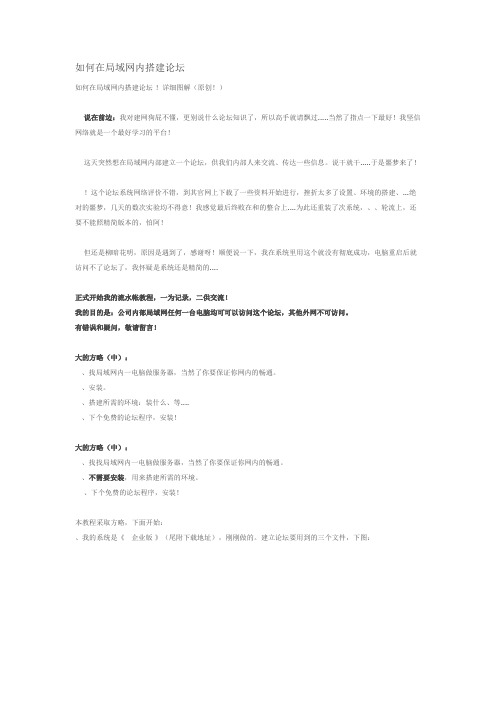
如何在局域网内搭建论坛如何在局域网内搭建论坛!详细图解(原创!)说在前边:我对建网狗屁不懂,更别说什么论坛知识了,所以高手就请飘过.....当然了指点一下最好!我坚信网络就是一个最好学习的平台!这天突然想在局域网内部建立一个论坛,供我们内部人来交流、传达一些信息。
说干就干.....于是噩梦来了!!这个论坛系统网络评价不错,到其官网上下载了一些资料开始进行,挫折太多了设置、环境的搭建、...绝对的噩梦,几天的数次实验均不得意!我感觉最后终败在和的整合上....为此还重装了次系统,、、轮流上,还要不能照精简版本的,怕阿!但还是柳暗花明,原因是遇到了,感谢呀!顺便说一下,我在系统里用这个就没有彻底成功,电脑重启后就访问不了论坛了,我怀疑是系统还是精简的....正式开始我的流水帐教程,一为记录,二供交流!我的目的是:公司内部局域网任何一台电脑均可可以访问这个论坛,其他外网不可访问。
有错误和疑问,敬请留言!大的方略(中):、找局域网内一电脑做服务器,当然了你要保证你网内的畅通。
、安装。
、搭建所需的环境:装什么、等....、下个免费的论坛程序,安装!大的方略(中):、找找局域网内一电脑做服务器,当然了你要保证你网内的畅通。
、不需要安装,用来搭建所需的环境。
、下个免费的论坛程序,安装!本教程采取方略,下面开始:、我的系统是《企业版》(尾附下载地址),刚刚做的。
建立论坛要用到的三个文件,下图:他是一款的集成环境,就像傻瓜相机一样,方便新手在自己的电脑上创建一个服务器环境。
装!论坛必需装这个,的安装和运行都依赖此程序!论坛包。
为方便大家,我把这三个文件都打包上传到:(下载的话需要先注册一下!不然就从网络上搜吧)、设置自己电脑,如图,当然要保证自己的局域网访问的畅通,关于如何设置局域网这里略过:、防火墙,打开端口,如图:出现这个提示,点击是继续。
在开始设置控制面板防火墙,双击高级,在本地连接后面点设置,勾选“服务器”确定即可。
怎么样搭建局域网论坛

怎么样搭建局域网论坛推荐文章星影院建设怎么搭建局域网视屏点播热度:企业怎么搭建小型局域网网络环境热度:虚拟局域网如何搭建热度:怎么搭建虚拟局域网热度:神州数码设备怎么搭建无线局域网网络热度:有了局域网,想搭建一个局域网论坛来讨论事情怎么办呢?下面由店铺给你做出详细的搭建局域网论坛方法介绍!希望对你有帮助!搭建局域网论坛方法一:用2000或者2003建立一个可以提供web服务的机器,作为服务器,根据论坛类型安装所需要的服务器组建,不如ASP论坛需要.net支持。
之后将论坛页面系统保存到该服务器的web目录下。
这样局域网中的其他机器就可以通过该服务器的局域网IP来访问这个论坛了。
有条件的话可以配置一个局域网自己的DNS服务器,在这个服务器上配置一个分配给这个web服务器的域名,这样其他机器就可以用域名来访问这个论坛了。
如果没有条件做DNS服务器的话,可以查找本机的Hosts文件(该文件在,系统盘:\WINDOWS\system32\drivers\etc\文件夹下),用记事本打开该文件,删除该文件中的全部内容,重新写入“*.*.*.*_XXXX”(*.*.*.*为服务器的局域网IP,XXXX为任意英文或数字,比如wolan.lin这样的域名,最好不要用什么.com、.net以免影响用户对局域网外网站的访问。
)写好、保存,之后复制该文件,给局域网内需要访问该论坛的计算机逐个添加该文件,保存位置系统盘:\WINDOWS\system32\drivers\etc 文件夹下。
实现局域网DNS 的最简单方案。
页面指向我的IP怎么来操作?打开控制面板--管理工具--Internet 信息服务--选择你建立的网站--右键--属性--网站(标签)--IP地址:(填写本机局域网IP地址,TCP端口:80)--应用--确定打开控制面板--管理工具--Internet 信息服务--选择你建立的网站--右键--启动打开IE--键如刚才填写的IP地址--看到论坛显示搭建局域网论坛方法二:1需要用自己的电脑建服务器,安装IIS和数据库还有论坛系统2需要一个固定的IP地址3申请域名也可以,没有别人需要输入IP才能打开好像现在没有免费的域名搭建局域网论坛方法三:1、找局域网内一电脑做服务器,当然了你要保证你网内的畅通。
- 1、下载文档前请自行甄别文档内容的完整性,平台不提供额外的编辑、内容补充、找答案等附加服务。
- 2、"仅部分预览"的文档,不可在线预览部分如存在完整性等问题,可反馈申请退款(可完整预览的文档不适用该条件!)。
- 3、如文档侵犯您的权益,请联系客服反馈,我们会尽快为您处理(人工客服工作时间:9:00-18:30)。
如何在局域网内搭建论坛
如何在局域网内搭建论坛 Discuz!详细图解(原创!)2009-11-19 17:36
说在前边:我对建网狗屁不懂,更别说什么论坛知识了,所以高手就请飘过.....当然了指点一下最好!我坚信网络就是一个最好学习的平台!
这天突然想在局域网内部建立一个论坛,供我们内部人来交流、传达一些信息。
说干就干.....于是噩梦来了!
Discuz!这个论坛系统网络评价不错,到其官网上下载了一些资料开始进行,挫折太多了IIS设置、环境的搭建MySQL、PHP...绝对的噩梦,几天的数次实验均不得意!我感觉最后终败在PHP和IIS的整合上....为此还重装了N次系统,2000、xp、2003轮流上,还要不能照精简版本的,怕阿!
但还是柳暗花明,原因是遇到了PHPnow,感谢呀!顺便说一下,我在xp系统里用这个就没有彻底成功,电脑重启后就访问不了论坛了,我怀疑是xp系统还是精简的....
正式开始我的流水帐教程,一为记录,二供交流!
我的目的是:公司内部局域网任何一台电脑均可可以访问这个论坛,其他外网不可访问。
有错误和疑问,敬请留言!
大的方略(windows中)1:
1、找局域网内一电脑做服务器,当然了你要保证你网内的畅通。
2、安装IIS。
3、搭建所需的环境:装什么MySQL、PHP等....
4、下个免费的论坛程序,安装!
大的方略(windows中)2:
1、找找局域网内一电脑做服务器,当然了你要保证你网内的畅通。
2、不需要安装IIS,用PHPnow来搭建所需的环境。
3 、下个免费的论坛程序,安装!
本教程采取方略2,下面开始:
1、我的系统是《Windows Server 2003 企业版 SP2》(尾附下载地址),刚刚做的。
建立论坛要用到的三个文件,下图1:
PHPnow1.5.4-----他是一款Apache+PHP+MySql的集成环境,就像傻瓜相机一样,方便新手在自己的电脑上创建一个WEB服务器环境。
UCenter_1.5.0_SC_GBK-----装Discuz!论坛必需装这个,Discuz的安装和运行都依赖此程序!
Discuz_7.1_SC_GBK-----论坛包。
为方便大家,我把这三个文件都打包上传到:/(下载的话需要先注册一下!不然就从网络上搜吧)
2、设置自己电脑IP,如图2,当然要保证自己的局域网访问的畅通,关于如何设置局域网这里略过:
3、防火墙,打开80端口,如图3:
出现这个提示,点击是继续。
在开始--设置--控制面板--windows防火墙,双击--高级,在本地连接后面点--设置,勾选“Web服务器”--确定即可。
4、准备服务器环境的搭建,我打算把论坛建立在E:\LunTan下,因为E盘空间大。
建立号LunTan文件夹,把文件“PHPnow-1.5.4”解压缩到E:\LunTan后,运行“setup”。
运行结束后E:\LunTan下文件有所变化,正常。
图4。
5、05 APACHE版本选择,按推荐的来,输入20,回车。
图5:
6、Mysql版本选择,按推荐的来,输入50,回车,开始解压缩....图6
选择他推荐的版本,更安全,更稳定!选择好之后,就会自动为我们安装Apache+PHP+MySql,当安装完成之后就会提示“是否初始化”也就是配置Apache和PHP....
7、解压缩结束后,执行init.cmd,输入y,回车。
图7
我们输入“y”确定后就会自动进行配置,不过要注意:如果你电脑上安装有其它占用80端口的软件时,请一定要退出或卸载(比如IIS、迅雷等....),然后我们再重新来安装PHPnow!
8、一系列的安装启动过程后,提示要为MySQL的用户root设置一个密码,输入即可,但要牢记在心,以后还需要!
9、环境搭建结束,按任意键后结束后,IE会弹出phpnow默认页,图9,
10、phpnow默认页,输入刚才设置的root密码后,会有连接成功信息。
11、我们再来打开E:\LunTan,看到其下的文件有所变化(可和图2比较),上面图10打开的phpnow默认页其实就是E:\LunTan\htdocs\index.php,我们的论坛以后也要放在这个“htdocs”文件夹下!!图11:
至此环境搭建成功结束!!下面就要开始安装论坛了!
我们现在已经拥有了一个专业的 PHP 服务器环境。
什么 Discuz! 论坛、PHPWind论坛、DeDe论坛、PHPCms论坛... 全不是问题,马上开始我们的建站旅程.....
下面以Discuz!为例继续:
12、Discuz的安装和运行都依赖UCenter,所以我们必需要安装它。
解压缩“UCenter_1.5.0_SC_GBK”文件后有4个文件夹:
upload:这个目录下面的所有文件是我们需要上传到服务器上的可用程序文件;
readme:目录为产品介绍、授权、安装、升级、转换以及版本更新日志说明;
utilities目录为论坛附带工具,包括升级程序;
advanced:目录为如何开发其他应用接口的范例和说明文档。
我们将upload复制到E:\LunTan\htdocs\下,并将其重命名为“UCenter”!图12:
13、解压缩“Discuz_7.1_SC_GBK”文件后有3个文件夹:
upload 这个目录下面的所有文件是我们需要上传到服务器上的可用程序文件;
readme目录为产品介绍、授权、安装、升级、转换以及版本更新日志说明;
utilities 目录为论坛附带工具,包括升级程序和 Tools 工具箱。
我们将upload这个文件夹下的全部内容复制到E:\LunTan\htdocs\下,提示覆盖“index.php”,点击“是”即可。
图13:
14、通过上面的工作我们已经做好了安装前的所有准备!安装Discuz!前必需要先安装UCenter,他是Discuz!运行的支撑。
我们在IE地址栏中输入http://127.0.0.1/UCenter/install/,便可进入UCenter安装向导。
同意,继续。
图14。
15、开始安装,下一步 (15)
16、UC安装数据库,输入数据库密码(前边图8中设定的那个密码),再设定一个创始人密码,以后维护论坛时用。
下一步。
图16:
17、UC建立数据库成功后下一步,即可转入UC用户管理中心 (17)
18、UC用户管理中心登录,输入刚才设定的创始人密码、验证码,登录,图17:
19、这里列出了一些用户管理信息,我暂不设定,进入“应用管理”--添加新应用,图19:
20、在添加新应用中,修改应用程序安装地址为我们的Discuz!位置:http://127.0.0.1/install/index.php(即E:\LunTan\htdocs\index.php),然后点击“安装”,便进入Discuz!的安装 (20)
21、进入Discuz!的安装向导,同意继续,图21:
22、开始Discuz!的安装,下一步,图22:
23、设置Discuz运行环境,按你需要改动,不改也可以,下一步,图23:
24、Discuz安装数据库,数据用户名改为“root”,密码就是你在图8中设定的。
再创建一个管理员密码,设定一个管理员Email(自己当前用的163什么的即可),下一步,图24:
至此,我们共设定了3个密码:root的数据库密码、UC的创始人密码、Discuz的管理员密码,别混了哦^^
25、图24若无误的话,安装数据库顺利成功,下一步,图25:
26、为Discuz填写自己的联系方式,为完善Discuz.....,可以跳过,距离成功不远了哦. (26)
27、跳过之后,我们就进入了自己的论坛....可以用前边设定的管理员用户及密码来登录,图27:
28、其实我们已经成功了,现在到另一条电脑上验证一下,打开另一台电脑的IE,输入192.168.156(图2中设定的IP,为什么不能输入127.0.0.1呢,我也不知道),怎么样呢...成就感油然而生了吧. (28)
当然了这里也可以管理员登录....但登录UC(创始人)就不可以了,这和UC中的设置有关.....自己研究去
吧,师傅已经领进门了哦.....
附录,图29的两个问题:
怎么更改论坛LOGO呢?(其实这个问题就是如何用PS做透明背景的GIF图片?/idongjun/blog/item/abd3ddf4427276e57709d738.html)
怎么去除左下角的“Powered by Discuz!7.1”信息呢?
/idongjun/blog/item/fce575c2af306c110ef477cf.html
--------------------------------------------------------------------------------------------------------------------------------------
《Windows Server 2003 企业版 SP2 原版安装光盘》/search/folders/windows+2003。
